Publicitate
 Dacă nu ați ajuns până acum la nava spațială de automatizare Mac, nu veți pierde. Aplicații de genul Tastatură Maestro Automatizați totul de pe Mac cu ajutorul tastaturii Maestro [Mac]Am scris mai multe articole despre automatizarea Mac, inclusiv un Ghid de automatizare MUO despre cum să începeți cu Apple Automator și funcțiile OS X încorporate pentru crearea de dosare inteligente, liste de redare, albume și cutii poștale. Dar... Citeste mai mult , Căprui Hazel - Efectuarea de sarcini pe Mac-ul dvs., astfel încât să nu trebuieAm scris anterior un întreg ghid MUO despre utilizarea folderelor inteligente Apple și a programului Automator, dar un o aplicație clasică pentru terți numită Hazel este unul dintre asistenții mei de automatizare personală care funcționează în fundal,... Citeste mai mult și TextExpander vă pot accelera fluxul de lucru și vă pot salva o mulțime de clicuri, copiere, lipire și chiar nevoia de a vă aminti comenzile rapide de la tastatură.
Dacă nu ați ajuns până acum la nava spațială de automatizare Mac, nu veți pierde. Aplicații de genul Tastatură Maestro Automatizați totul de pe Mac cu ajutorul tastaturii Maestro [Mac]Am scris mai multe articole despre automatizarea Mac, inclusiv un Ghid de automatizare MUO despre cum să începeți cu Apple Automator și funcțiile OS X încorporate pentru crearea de dosare inteligente, liste de redare, albume și cutii poștale. Dar... Citeste mai mult , Căprui Hazel - Efectuarea de sarcini pe Mac-ul dvs., astfel încât să nu trebuieAm scris anterior un întreg ghid MUO despre utilizarea folderelor inteligente Apple și a programului Automator, dar un o aplicație clasică pentru terți numită Hazel este unul dintre asistenții mei de automatizare personală care funcționează în fundal,... Citeste mai mult și TextExpander vă pot accelera fluxul de lucru și vă pot salva o mulțime de clicuri, copiere, lipire și chiar nevoia de a vă aminti comenzile rapide de la tastatură.
Am scris despre aplicația populară multiplă platformă TextExpander și încorporez în mod regulat cel puțin 20 sau mai multe fragmente TextExpander în fiecare articol MakeUseOf pe care îl scriu. Dar folosesc programul pentru mai mult de extinderi de un singur cuvânt - este un instrument excelent pentru lipirea textului formatat, inclusiv adrese URL încorporate, executarea scripturilor AppleScript, activarea cheilor care nu au caracter și adăugarea de funcții la alte aplicații.
În acest articol voi oferi câteva avansate Sfaturi pentru Mac Comutat: Ghidul convertirii pentru Mac și OS XVă gândiți să treceți de la computerul dvs. bazat pe Windows la un Mac? Aflați tot ce trebuie să știți pentru a face tranziția fără durere. Citeste mai mult pentru a scoate mai mult din TextExpander.
Verificați-vă statisticile
extExpander este un mare economisitor de timp când vine vorba de tastare. Dacă doriți dovada, lansați programul și faceți clic pe Statistici în bara de meniu. Introduceți viteza medie de dactilografiere și veți vedea statistici despre utilizarea programului. Am trecut la TextExpander în jurul lunii februarie și deja m-a salvat timp de tastat câteva ore.
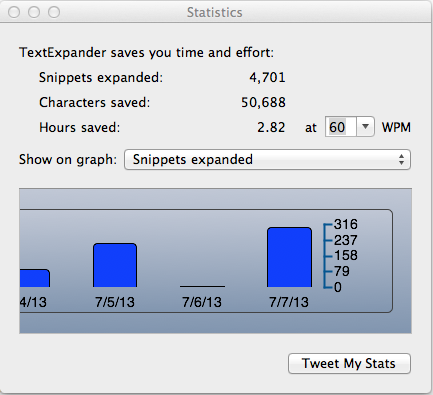
Text formatat
În mod implicit, formatele TextExpander și fragmentele de fragment în text simplu. Dacă doriți ca acesta să păstreze textul dvs. formatat sau să păstreze adresele URL încorporate în fragmentele dvs., accesați Preferințe> Extindere și schimbă unde spune Format de fragment implicit schimba cu Text formatat, imagini. În partea de sus a Conţinut caseta atunci când creați fragmente puteți selecta, de asemenea, ce format doriți să utilizați expansiunea.
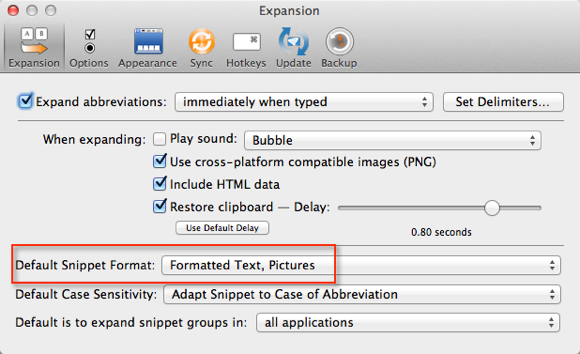
Lista vocabularului
Dacă doriți să vă extindeți vocabularul prin încurajarea utilizării de cuvinte și fraze noi în scris, puteți copia și insera cuvinte și fraze care vă sunt noi într-un folder nou în TextExpander. Când scrii, poți revizui lista sub pictograma TextExpander din partea de sus a ecranului prin bara de meniu Mac. Nu trebuie decât să atribuiți o prescurtare la cuvintele pe care intenționați să le utilizați des.
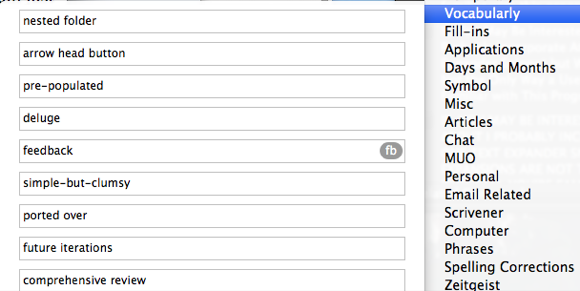
Liste temporare
Când lucrați la un nou proiect de scriere, ar putea fi o idee bună să creați un folder temporar pentru extinderi de fragmente pe care probabil le veți folosi doar pentru acel proiect. Când proiectul este finalizat, puteți șterge fragmentele din folderul respectiv și reutiliza abrevierile pentru fragmentele viitoare.
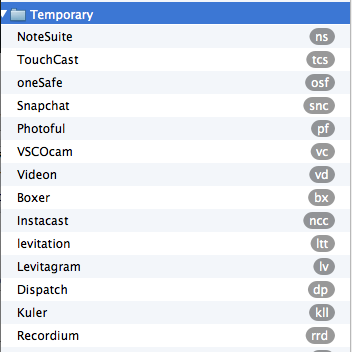
Cheile speciale
Pe lângă extinderea textului, TextExpander poate fi utilizat pentru a activa tastele care nu sunt caracterizate, precum Returnare, Tab și Esc.
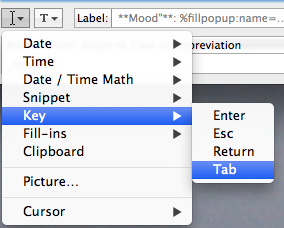
De ce ai folosi asta? Spuneți că doriți să utilizați TextExpander pentru inserarea datelor de conectare. Puteți crea un fragment care introduce mai întâi numele dvs. de utilizator, filele înainte la următoarea casetă de introducere, apoi introduceți parola. Dacă vă simțiți în mod deosebit leneș, puteți avea TextExpander și faceți clic pe tasta Returnare pentru a activa butonul de conectare. Puteți vedea cum am făcut asta în imaginea de mai jos.
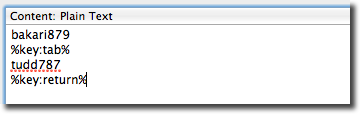
Fragmente de o singură aplicație
Fragmentele dvs. TextExpander nu trebuie să fie universale. Puteți crea fragmente de fraze, formulare și cuvinte speciale pe care probabil le veți folosi doar într-una sau două aplicații. De exemplu, am câteva formulare de fragment pe care le folosesc doar în versiunea mea Prima zi Păstrați un jurnal digital cu prima zi pentru Mac OS X și iOSToată lumea are o poveste de povestit. Nu este întotdeauna o poveste care are nevoie de o audiență, uneori trebuie doar povestită. Poate doriți să continuați jurnalul pe care l-ați început când ... Citeste mai mult jurnal. Una dintre ele este o formă de dispoziție pe care o includ uneori în înregistrările din jurnal.
Pentru a aplica fragmente pe aplicații individuale, creați un folder în TextExpander și dați-i același nume cu aplicația pentru care va fi folosită. În partea dreaptă a ferestrei TextExpander, faceți clic pe butonul Extindeți în buton și selectați aplicația (aplicațiile) la care doriți să limitați extensiile fragmentului.
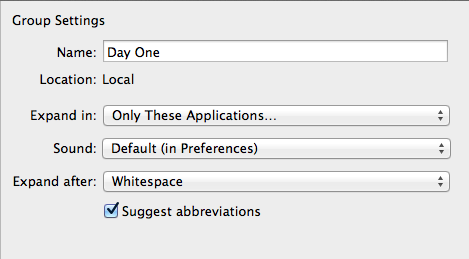
Pentru a obține un rezultat similar, tastați „Stare de spirit:”, „Cum mă simt:” sau orice preferați în Conţinut casetă, apoi adăugați o Pop-up completat forma după aceasta. Introduceți o listă cu starea de spirit pentru modul în care te-ai putea simți din zi în zi. Selectați una dintre stările de spirit ca implicită, astfel încât să o puteți adăuga rapid apăsând tasta Returnare.
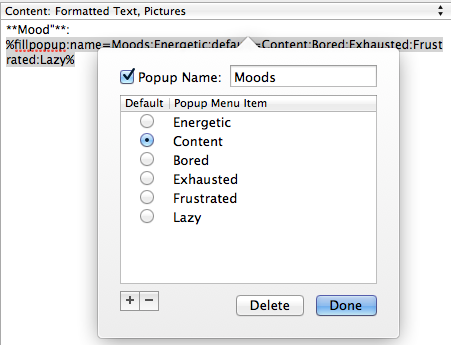
Notă: cele patru asteriscuri pe care le-am adăugat sunt caractere marcante utilizate în prima zi pentru textul cu caractere aldine.
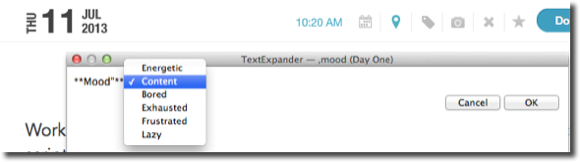
Rularea AppleScripts
TextExpander poate rula, de asemenea, AppleScripts, economisindu-vă problema de a le rula din bara de meniu sau de a folosi o scurtătură de tastatură. Folosesc un script pentru a insera melodia curentă iTunes în intrările din jurnalul meu One One. Acest hack necesită puțină muncă, așa că îl puteți descărca aici. Folosește Adaugă grup din fișier... opțiune sub butonul plus „+” pentru a importa fragmentele descărcate în TextExpander.
Pentru a rula și a lipi scriptul, a trebuit să folosesc două fragmente. Primul este scriptul „Current to Clipboard” din care am descărcat AppleScripts pentru Doug pentru iTunes site-ul web. Am deschis scriptul în editorul AppleScript și apoi l-am copiat și lipit ca un fragment TextExpander. Am schimbat Conţinut butonul din partea de sus din Text simplu la AppleScript.
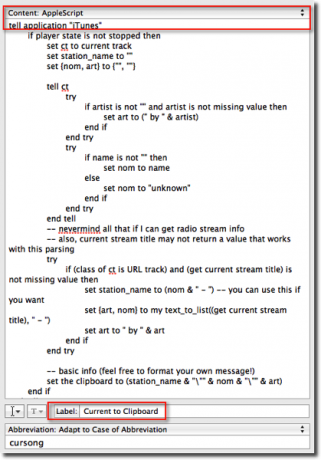
În partea de jos a Conţinut fereastra am adăugat numele scriptului în Eticheta casetă, apoi i-a dat fragmentului o prescurtare. Eticheta este importată, deoarece fără ea TextExpander va insera scriptul, în loc să ruleze scriptul.
Am creat un alt fragment pentru a lipi titlul melodiei și artistului acesteia într-o intrare în jurnalul One One. Acest fragment începe prin rularea scriptului descris mai sus (folosiți insertul ca funcție de fragment în AppleScript), urmată de textul „** Ascultarea **” și apoi lipirile din funcția de clipboard, care conține melodia din titlu și artist. Alocez fragmentul o prescurtare și atunci când tastez abrevierea, acesta rulează scriptul AppleScript și apoi lipește titlul melodiei curente și artistul din clipboard în prima zi.
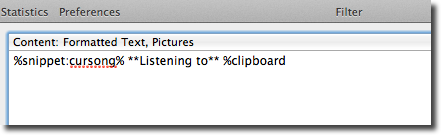
Acest lucru poate părea multă muncă, dar amintiți-vă când vine vorba de crearea de sisteme de automatizare de acest fel pe Mac-ul dvs., cu cât folosiți automatizarea cu atât mai mult veți termina să economisiți
Sper că ați găsit utile aceste sfaturi TextExpander. Aveți vreo utilizare preferată pentru TextExpander? V-a economisit mult timp? Spuneți-ne cum vă este util TextExpander în comentariile de mai jos.
Bakari este un scriitor și fotograf independent. Este un utilizator Mac de lungă durată, un fan de muzică jazz și un om de familie.


